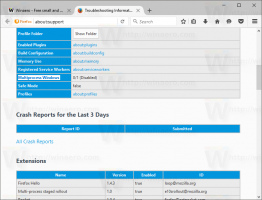Task View არის ვირტუალური დესკტოპის ფუნქცია Windows 10-ში
Windows 10-ს გააჩნია სრულიად ახალი ფუნქცია - ვირტუალური დესკტოპები. Mac OS X-ის ან Linux-ის მომხმარებლებისთვის ეს ფუნქცია არ არის სანახაობრივი ან საინტერესო, მაგრამ ჩვეულებრივი კომპიუტერის მომხმარებლებისთვის, რომლებიც Windows-ს მხოლოდ მარადისობიდან იყენებდნენ, ეს წინგადადგმული ნაბიჯია. მრავალი დესკტოპის არსებობის შესაძლებლობა Windows-ში Windows 2000 წლიდან არსებობს API დონეზე. რამდენიმე მესამე მხარის აპლიკაციამ გამოიყენა ეს API ვირტუალური დესკტოპის უზრუნველსაყოფად, მაგრამ Windows 10-მა ეს ფუნქცია ხელმისაწვდომი გახადა გარედან სასარგებლო გზით. ვირტუალური დესკტოპის მართვისთვის Windows 10 გთავაზობთ დავალების ხედი თვისება. აქ მოცემულია მრავალი დესკტოპის ფუნქციის მიმოხილვა, სახელწოდებით Task View.
რეკლამა
Windows 10-ის ტექნიკური გადახედვისას, არსებობს სპეციალური დავალების ხედი ღილაკი დავალების პანელზე, რათა გაჩვენოთ თქვენს სისტემაში ხელმისაწვდომი ვირტუალური სამუშაო მაგიდის სია.
 მას შემდეგ რაც დააწკაპუნებთ, ის გაჩვენებთ ყველა დესკტოპის სრულ ეკრანზე ხედს თითოეულ სამუშაო მაგიდაზე ღია ფანჯრების ესკიზებით:
მას შემდეგ რაც დააწკაპუნებთ, ის გაჩვენებთ ყველა დესკტოპის სრულ ეკრანზე ხედს თითოეულ სამუშაო მაგიდაზე ღია ფანჯრების ესკიზებით:

ეკრანის ქვედა ნაწილი ეძღვნება დესკტოპის გადახედვის ჩვენებას. იქიდან, ასევე შეგიძლიათ დაამატოთ ახალი ვირტუალური დესკტოპი ღილაკით "+". გადაიტანეთ მინიატურული დესკტოპის გადახედვაზე და ეკრანის მთავარი არე გაჩვენებთ ამ დესკტოპის სრულ გადახედვას ყველა გაშვებული აპით.
დააწკაპუნეთ სამუშაო მაგიდაზე სამუშაო ხედის ინტერფეისში, რომ ეს დესკტოპი გააქტიურდეს. თქვენ ასევე შეგიძლიათ დააჭიროთ შავი დახურვის ღილაკს ესკიზის ზედა მარჯვენა კუთხეში შესაბამისი ვირტუალური დესკტოპის დასახურად. მაგრამ გახსოვდეთ, რომ როდესაც დახურავთ დესკტოპს ღია ფანჯრებით და გაშვებული აპებით, ისინი უბრალოდ გადაიცემა შემდეგ სამუშაო მაგიდაზე. აპები არ დაიხურება დესკტოპის დახურვისას, რაც ლოგიკურია.
გადართვა აპებსა და სამუშაო კომპიუტერებს შორის
თუ დააწკაპუნებთ აპლიკაციის მინიატურაზე, ის გააქტიურდება ისევე, როგორც ხდება Alt + Tab ფანჯრის გადართვისას. Windows მიუთითებს, რომ პროგრამა ღიაა სხვა დესკტოპზე, დავალების ზოლზე პროგრამის ხატის ქვეშ ხაზის ჩვენებით.

თუ დააწკაპუნებთ ამ ხატულაზე, არა მხოლოდ აპლიკაცია გააქტიურდება, არამედ Windows ასევე გადაერთვება ვირტუალურ სამუშაო მაგიდაზე, რომელზეც აპლიკაცია მუშაობს.
აპების გადატანა დესკტოპზე
კონკრეტული აპლიკაციის ფანჯრის ერთი დესკტოპიდან მეორეზე გადასატანად, დააწკაპუნეთ Task View ღილაკს, დააწკაპუნეთ მარჯვენა ღილაკით ღია ფანჯრის შესაბამისი ესკიზი Task View-ში და აირჩიეთ "Move -> Desktop #" ბრძანება კონტექსტური მენიუ.

ეს თქვენს აპს ერთი დესკტოპიდან მეორეზე გადაიტანს.
Hotkeys Task View ფუნქციის სამართავად
ახლახან გავაშუქე Windows 10 ტექნიკური გადახედვისთვის ხელმისაწვდომი ახალი ცხელი კლავიშების სია: ახალი ცხელი კლავიშები Windows 10-ში. სამუშაო ხედის ყველაზე მნიშვნელოვანი მალსახმობები შემდეგია:
- დავალების ხედი: Win + Tab ახალი ამოცანის ხედი იხსნება და რჩება ღია.
- შექმენით ახალი ვირტუალური სამუშაო მაგიდა: Win + Ctrl + D
- აქტიური ვირტუალური დესკტოპის შეცვლა: Win + Ctrl + მარცხნივ ან მარჯვნივ
- მიმდინარე ვირტუალური დესკტოპის დახურვა: Win + Ctrl + F4
ჩემი აზრით, Task View ფუნქცია ჯერ კიდევ შორს არის სრულყოფილი. არ არსებობს მხოლოდ მიმდინარე დესკტოპის ფანჯრების ჩვენების შესაძლებლობა დავალების პანელზე, რაც ძალიან მოსახერხებელია Linux-ის ვირტუალური დესკტოპის ჩემი პირადი გამოცდილებიდან. ასევე, Windows ჯერ არ იძლევა პირდაპირ გადართვას სამუშაო კომპიუტერებს შორის; მომხმარებელმა უნდა გახსნას სრული ეკრანის სია ღილაკით, რომელიც მუდმივად არის მიმაგრებული სამუშაო ზოლზე. ამის ნაცვლად, Microsoft-ს შეეძლო ეჩვენებინა კომპაქტური ხელსაწყოთა ზოლი დავალების პანელზე, რათა გადაერთოთ დესკტოპებს შორის უშუალოდ მცირე ხატებით ან გადახედვით, როგორიც არის KDE ან Gnome დესკტოპის გარემოში Linux-ში. ვიმედოვნებთ, რომ Microsoft გააუმჯობესებს ამ ფუნქციას Windows 10-ის RTM გამოშვებამდე.